
Denne programvaren vil holde driverne dine i gang, og dermed beskytte deg mot vanlige datamaskinfeil og maskinvarefeil. Sjekk alle driverne dine nå i 3 enkle trinn:
- Last ned DriverFix (bekreftet nedlastningsfil).
- Klikk Start søk for å finne alle problematiske drivere.
- Klikk Oppdater drivere for å få nye versjoner og unngå systemfeil.
- DriverFix er lastet ned av 0 lesere denne måneden.
Masse av Nettlesere liker å ha tittelen på de beste tilgjengelige. Sannheten i saken er at mange av dem har sitt eget sett med fordeler og ulemper.
Dette betyr at det hele koker ned til personlige preferanser, siden du alltid kan migrere fra en annen uansett. For eksempel kan noen av dere være interessert i å migrere fra å bruke Google Chrome til Mozilla Firefox.
Det eneste problemet når du bytter nettleser, er at alle dine personlige preferanser og bokmerker blir etterlatt.
Heldigvis er det flere metoder for deg å prøve å overføre bokmerkene dine fra Google Chrome til Mozilla Firefox.
Hvordan importerer jeg bokmerker fra Chrome til Firefox?
1. Importer dem fra Firefox
- Start Mozilla Firefox
- Klikk på Bibliotek-knapp
- Det ser ut som en bunkebunke
- Klikk på Bokmerker
- Rull ned til du ser Vis alle bokmerker, og åpne den
- Klikk Import og sikkerhetskopiering
- Velge Importer data fra en annen nettleser ...
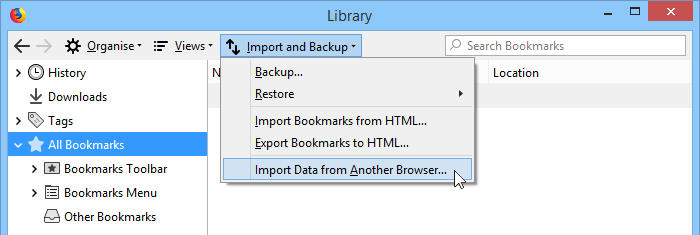
- En ny veiviser skal vises med alle nettleserne som er installert på PC-en
- Å velge Google Chrome
- Klikk Neste
- Firefox viser deg nå en liste over alle innstillinger du kan velge å importere. Det er følgende:
- Informasjonskapsler
- Nettleserlogg
- Lagrede passord
- Bokmerker
- Firefox viser deg nå en liste over alle innstillinger du kan velge å importere. Det er følgende:
- Velg hva du vil importere, og klikk Neste
- Klikk Bli ferdig
I Mozilla Firefox vil alle importerte bokmerker bli lagret og vises på verktøylinjen. I dette tilfellet bør du nå se en ny mappe på verktøylinjen din merket Fra Google Chrome.
En ting du bør huske er at dette oppsettet vil utløses automatisk når du installerer Mozilla Firefox første gang. Dermed, hvis du allerede har Google Chrome installert og bare installerer Mozilla Firefox, vil du ganske mye hoppe over trinn 7-17.
Lei av både Chrome og Firefox? Sjekk ut vår anmeldelse i en nettleser som prioriterer personvern!
2. Eksporter bokmerkene dine manuelt
- Start Google Chrome
- Klikk på det tre vertikale prikkikonet øverst til høyre
- Klikk Bokmerker
- Gå til Bokmerkesjef
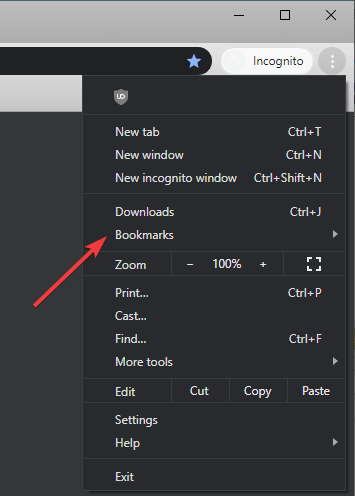
- Klikk på trepunktsikon
- Å velge Eksporter bokmerker
- Velg et lagringssted, og velg Firefox HTML som det nye formatet
- Klikk Lagre
- Start Mozilla Firefox
- Klikk på Bibliotek knapp
- Klikk på Bokmerker
- Rull ned til du ser Vis alle bokmerker, og åpne den
- Klikk Import og sikkerhetskopiering
- Gå til Importer bokmerker fra HTML
- Finn HTML-filen du opprettet tidligere
Husk at begge metodene er like effektive, men den andre kan også brukes til å migrere bokmerkene dine fra en PC til en annen, eller en nettleser til en annen.
Hvilken metode foretrekker du når du overfører bokmerkene dine? Gi oss beskjed i kommentarfeltet nedenfor.


